
V této příručce budeme analyzovat otázku, které někteří uživatelé čelí: jak zjistit, který DirectX je nainstalován v počítači. Existují situace, kdy uživatel potřebuje vědět, která verze rozhraní DirectX se používá v operačním systému Windows nainstalovaném v počítači.
DirectX - balíček vývojových nástrojů, sada API, která řeší programovací úlohy v prostředí Microsoft Windows. Vývojové nástroje DirectX se nejčastěji používají při psaní počítačových her pro operační systém Windows.
Obsah:- Jak zjistit, který DirectX je nainstalován v počítači pomocí systémového nástroje DxDiag
- Jak zkontrolovat, které rozhraní DirectX v počítači pomocí ovládacího panelu grafické karty
- Jak zjistit, jaké DirectX stojí v GPU-Z
- Získání informací o DirectX v AIDA64
- Závěry článku
Kromě skutečnosti, že je DirectX integrován do operačního systému, Direct X často přichází s počítačovými hrami pro instalaci na PC spolu s hrami. Nejnovější verze rozhraní DirectX umožňuje dokonalejší zobrazování herní grafiky v počítači, umožňuje odhalit všechny funkce softwaru.
V počítači je nainstalován DirectX. Jak zjistím verzi? Verze DirectX můžete zkontrolovat pomocí systémového nástroje nebo pomocí softwaru třetích stran.
Verze DirectX obecně odpovídají následujícím verzím operačního systému Windows:
- DirectX 9 - Windows XP SP2
- DirectX 10 - Windows Vista, Windows 7
- DirectX 11 - Windows 7, Windows 8, Windows 8.1, Windows 10
- DirectX 12 - Windows 10
Vezměte prosím na vědomí následující:
Na PC lze nainstalovat různé verze rozhraní DirectX. Měli byste věnovat pozornost grafické kartě podporující určitou verzi rozhraní DirectX, protože pokud zařízení nepodporuje tuto verzi vývojových nástrojů, systém Windows nebude moci s touto verzí v počítači pracovat. Operační systém automaticky vybere nejnovější podporovanou verzi rozhraní DirectX v počítači..Některé aplikace vyžadují konkrétní verzi rozhraní DirectX v počítači, takže uživatel bude muset stáhnout DirectX pro instalaci do počítače.
V tomto článku zvážíme 4 způsoby, jak získat informace o nainstalované verzi rozhraní DirectX: pomocí systémového nástroje DxDiag, softwaru grafické karty, pomocí programů třetích stran (GPU-Z, AIDA64).
Jak zjistit, který DirectX je nainstalován v počítači pomocí systémového nástroje DxDiag
Verze DirectX můžete zjistit pomocí obslužného programu DxDiag (DirectX Diagnostic Tool) zabudovaného do operačního systému Windows. Tento nástroj poskytuje podrobné informace, které budete potřebovat k vyřešení problémů s obrazem a zvukem v počítači..
Chcete-li spustit DxDiag, postupujte takto:
- Stiskněte klávesy „Win“ + „R“.
- V okně Spustit zadejte dxdiag (bez uvozovek) a potom klepněte na tlačítko OK.
V okně „Diagnostický nástroj DirectX“ na kartě „Systém“ v části „Systémové informace“ naproti možnosti „Verze DirectX“ se zobrazí nainstalovaná verze DirectX..

V nejnovějších verzích systému Windows 10 je DirectX vždy zobrazen ve 12. vydání. Ve skutečnosti nemusí počítačový hardware tuto verzi rozhraní DirectX 12 podporovat, takže vám doporučujeme vyhledat další informace..
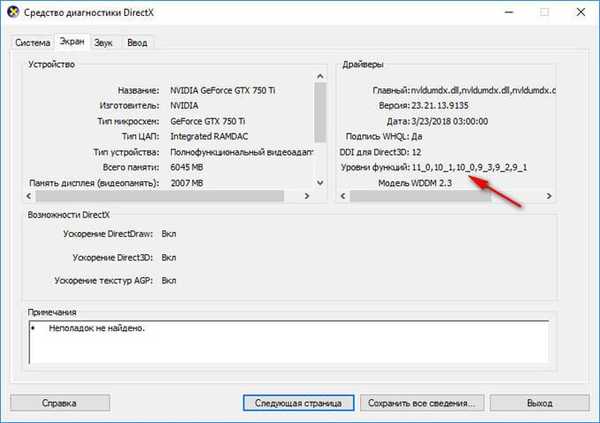
Klikněte na kartu „Zobrazit“, v sekci „Ovladače“ uvidíte úrovně podpory funkcí grafické karty nainstalované v počítači..
Jak zkontrolovat, které rozhraní DirectX v počítači pomocí ovládacího panelu grafické karty
Verze DirectX můžete zjistit pomocí softwaru grafické karty. Ukážu, jak to provést na příkladu grafické karty vyrobené společností NVIDIA:
- Spusťte ovládací panel NVIDIA.
- V levém sloupci úplně dole klikněte na odkaz „Systémové informace“.
- V okně „Systémové informace“ se na kartě „Zobrazení“ zobrazí data na grafické kartě.
Tento obrázek ukazuje, že v operačním systému, runtime verze DirectX 12, verze Direct3D API je 12, úroveň funkcí Direct3D je 11. To znamená, že i přes systém podporující novou verzi DirectX 12 může zastaralá grafická karta plně fungovat pouze s DirectX 11.
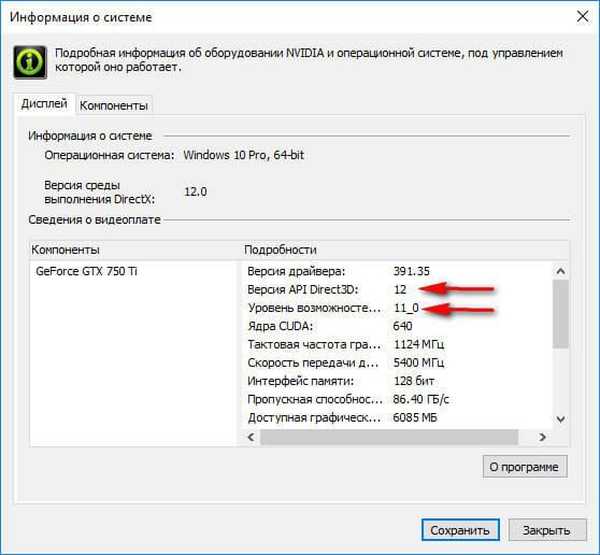
Jak zjistit, jaké DirectX stojí v GPU-Z
Bezplatný program GPU-Z poskytuje podrobné informace o grafickém hardwaru nainstalovaném v počítači. GPU-Z nevyžaduje instalaci do počítače.
Postupujte takto:
- Spusťte program GPU-Z v počítači.
- Otevřete kartu „Upřesnit“, na panelu vyberte „DirectX“ (mohou existovat různé verze Direct X), přečtěte si poskytnuté informace.
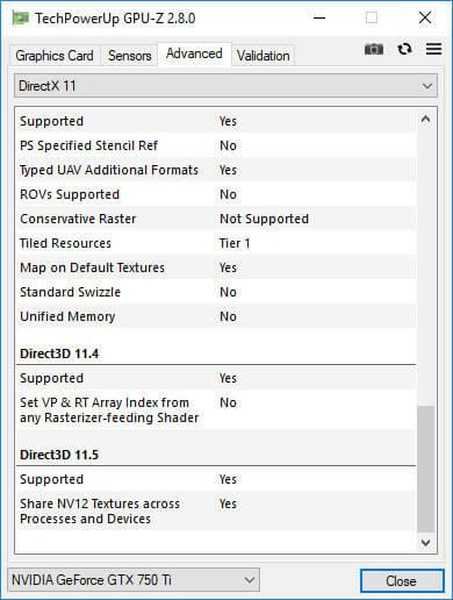
Získání informací o DirectX v AIDA64
AIDA64 poskytuje rozsáhlé informace o hardwaru a softwaru vašeho počítače. Včetně AIDA64 můžete vidět verzi DirectX vašeho počítače.
Projděte si tyto kroky:
- Otevřete program AIDA.
- Na kartě „Nabídka“ v části „Počítač“ otevřete „Souhrnné informace“. Zobrazí se nainstalovaná verze DirectX (DirectX 12 v mém počítači).
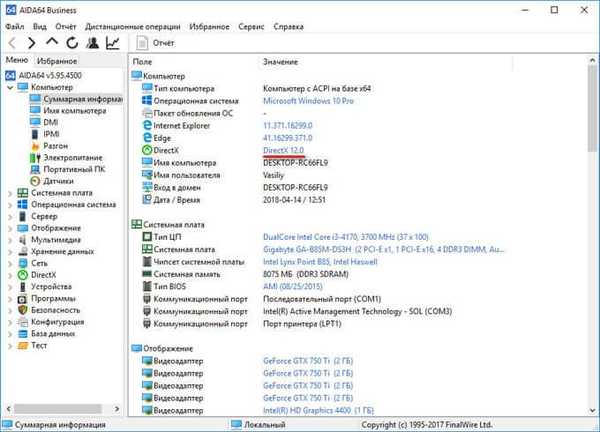
Informace o podporované verzi rozhraní DirectX naleznete v části „DirectX“ a poté „DirectX - video“.
V části „Vlastnosti Direct3D“ naproti položce „Hardwarová podpora DirectX“ uvidíte podporovanou verzi DirectX (v mém případě DirectX 11). To znamená, že grafická karta podporuje verzi 11 DirectX.
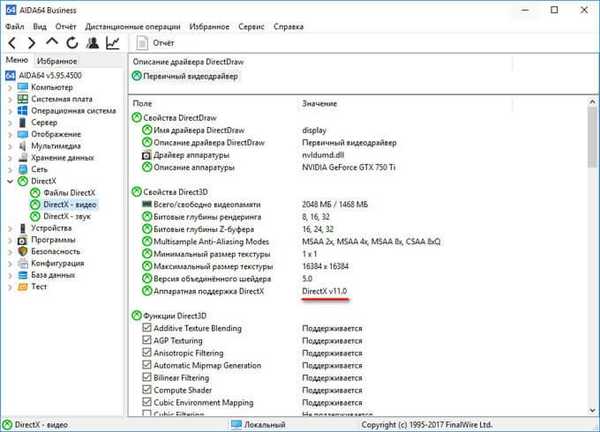
Závěry článku
V případě potřeby může uživatel zjistit verzi DirectX nainstalovanou v počítači v operačním systému Windows. Potřebné informace o Direct X můžete získat pomocí nástroje DxDiag, softwaru grafické karty a programů třetích stran: GPU-Z, AIDA64.
Související publikace:- Index výkonnosti systému Windows 10 - 5 způsobů
- Rychlé spuštění systému Windows 10
- Jak odstranit ochranu proti zápisu z jednotky Flash - 5 způsobů
- Režim kompatibility se systémem Windows
- Jak přepnout z 32bitové na 64bitovou verzi systému Windows











